Hemos hablado muchas veces de cómo puedes instalar iOS desde cero, sin recuperar ningún dato para así poder empezar con buen pie desde tu teléfono. Pero hay ocasiones en las que simplemente quieres vender un iPhone, o regalárselo a un amigo o familiar, y simplemente quieres borrar todos los datos y deshacerte de él. El proceso es simple, aunque lleno de advertencias que debes tomarte muy en serio. Vamos con ellas.
Recuerda todas las contraseñas y toma precauciones
Lo primero y principal: recuerda que estamos hablando de formatear un teléfono y por lo tanto de borrar absolutamente todos sus datos. Si no quieres perder esa información, haz una copia de seguridad y restáurala en otro terminal antes de empezar.
Otra cosa importante: iOS 12 te exigirá (y con razón) la contraseña del ID de Apple que esté configurado en ese terminal antes de formatearlo. Es la prueba de que quien está haciendo ese borrado completo es el propietario o cuanto menos alguien autorizado. También se te pedirá el código de desbloqueo del iPhone, aunque tengas activado Touch ID o Face ID en el terminal.
Una vez dicho todo esto, si estás completamente seguro al cien por cien de que quieres hacer un borrado completo de todos los datos, entra en Ajustes de iOS 12. En la sección 'General' encontrarás una sección llamada 'Restablecer'. Ahí tendrás varias opciones para eliminar datos:
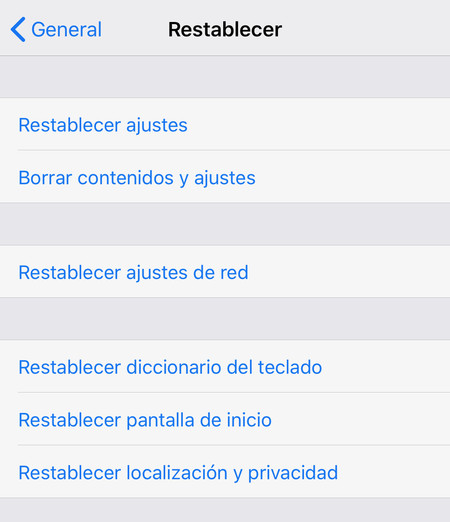
Nos interesa la segunda opción: 'Borrar contenidos y ajustes'. Si la pulsamos, es posible que el iPhone nos ofrezca hacer una copia de seguridad de todo el teléfono a iCloud para asegurarse de que no vamos a perder datos en caso de accidente. La hagas o no la hagas, finalmente el iPhone nos pedirá que confirmemos el borrado. Y no lo hará una vez, sino dos veces. Recuerda: estás a punto de acabar con todos los datos de ese dispositivo y devolverlo a su estado original de fábrica.
Introduce todos los códigos y contraseñas que Apple te pida y confirma ese borrado todas esas veces que haga falta. De golpe aparecerá una pantalla con el logotipo de Apple y una barra de progreso que indica que todo se está borrando. Cuando termine, el asistente de primera configuración tomará el control y ya podrás vender, regalar o incluso reciclar ese iPhone. ¡Pero antes recuerda de sacar la tarjeta SIM!






Ver 8 comentarios
8 comentarios
alons0
Pues yo voy a dar unas recomendaciones basadas en mi experiencia personal y profesional:
1- Antes de hacer nada, lo primero es hacer una copia de seguridad, evidentemente
2- desactivar Find My Device (iphone/ipdad/lo que sea). Esto es para que la persona que vaya a utilizar después el dispositivo no tenga problemas de activación o de creación de un AppleID
3- deslogearse y, en la medida de lo posible, eliminar todas las cuentas asociadas a servicios del dispositivo. Al igual que en el punto 2, realizamos este paso para evitar problemas de activación del dispositivo o de algún servicio.
4- borrar contenidos y ajustes. También puedes poner en modo Recovery el dispositivo y desde ITunes restaurarlo. Esta ha sido siempre mi opción favorita ya que ITunes realiza una instalación limpia del sistema, que será siempre la última versión disponible. De esta manera, a la vez que formateamos, también actualizamos. Esto deja el dispositivo listo para ser usado por la persona que lo adquiera.
Espero que se de utilidad.
Un saludo.
sanj
Una corrección sobre el final del texto... "¿recuerda de sacar?"
O "recuerda sacar" o "acuérdate de sacar", pero lo que pone... no.
Saludos
skyjander
Hola Miguel
Recuerdo que era importante también desactivar iMessage y FaceTime antes de restaurar verdad?
Un saludo
salomon100
Hay alguna forma de saber que fotos tenemos editadas en el carrete? Me explico si una foto la editamos en carrete, La foto que se guarda es la editada pero no la original. Sin embargo si entramos dentro de la foto editada podemos volver a la foto original, pero creo que no hay forma de saber cuáles son las editadas y cuáles originales sin entrar dentro de los ajustes una por una de las fotos. Además al importar la foto editada, perdemos la original. Creo que cuando editamos una foto los cambios se deberían de guardar en "una nueva foto" conservando la origina si queremos. Un saludo
victorvidal
la virgen, con PC le quito el disco duro y a correr xD